Як використовувати обліковий запис Venmo на iPhone та iPad (2023)
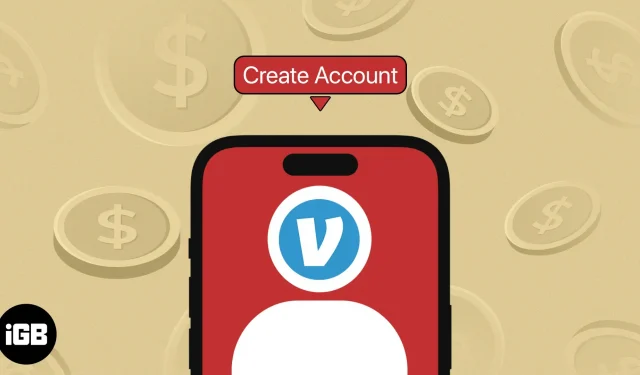
У цю сучасну епоху цифрових зручностей електронні гаманці стають необхідністю. Venmo, сервіс мобільних платежів, що належить PayPal, є одним із найпопулярніших сервісів електронних гаманців у світі. Якщо у вас є пристрій Apple, наприклад iPhone або iPad, користуватися обліковим записом Venmo дуже просто! Читайте далі, щоб дізнатися більше про те, як налаштувати обліковий запис Venmo на вашому iPhone або iPad і як почати надсилати та отримувати гроші через нього.
- Що таке Venmo і як він працює?
- Як налаштувати обліковий запис Venmo на iPhone або iPad
- Як створити обліковий запис Venmo for Business на iPhone або iPad
- Як здійснити платіж за допомогою Venmo на iPhone або iPad
- Як подати запит на оплату через Venmo
- Як видалити обліковий запис Venmo на iPhone або iPad
Що таке Venmo і як він працює?
Venmo — це програма для цифрових гаманців, яка дозволяє користувачам переказувати гроші в електронному вигляді. Що робить його унікальним, так це те, що це також платформа соціальних платежів; це дозволяє надсилати й отримувати гроші, спілкуючись із друзями, додаючи коментарі, улюблені смайли або надсилаючи гроші, загорнуті в анімовані наклейки.
Це полегшує людям оплачувати такі витрати, як комунальні послуги, харчування чи подарунки. Просто поділіться QR-кодом, знайдіть їхні імена в додатку та переказуйте кошти.
Якщо ви все ще не впевнені, який додаток для грошових переказів використовувати, ознайомтеся з нашою підбіркою найкращих програм для грошових переказів у 2023 році, щоб дізнатися більше.
Вимоги для створення облікового запису Venmo
- Ви повинні бути резидентом США.
- Ви повинні мати робочий мобільний телефон у США, здатний надсилати та отримувати текстові повідомлення з коротким кодом. Цей номер мобільного телефону більше не можна зареєструвати в іншому обліковому записі Venmo.
- Вам має бути не менше 18 років або бути повнолітнім у штаті, де ви проживаєте.
- Оновіть програму Venmo до версії 7.38.2 або новішої.
Будь ласка, зверніть увагу, що вам також знадобиться банківський рахунок у США або дебетова картка, придатна для миттєвого переказу, якщо ви плануєте переказати гроші зі свого рахунку Venmo на свій банківський рахунок.
Вам також, імовірно, знадобиться банківський рахунок у США, кредитна чи дебетова картка для доступу до балансу Venmo, якщо вам потрібно буде здійснити більші платежі.
Як налаштувати обліковий запис Venmo на iPhone або iPad
- Перейдіть до App Store і введіть Venmo → натисніть «Отримати», щоб установити програму на свій пристрій.
- Запустіть програму. Натисніть «Створити обліковий запис»→ виберіть «Особисті»→ «Почати».
- Введіть свій номер телефону → натисніть Надіслати код. Зачекайте, поки код Venmo (який складатиметься з п’ятизначного числа 86753) буде надіслано на ваш пристрій, і введіть його у відповідні поля → Надіслати код.
- Виберіть спосіб реєстрації. Ви можете зареєструватися електронною поштою або через Facebook.
- Заповніть свою особисту інформацію. Це включає ваше офіційне ім’я, офіційне прізвище, вибране ім’я користувача Venmo, адресу електронної пошти та пароль. Вам потрібно буде створити надійний пароль довжиною від 8 до 20 символів, щонайменше з одним спеціальним символом і числом. Будь ласка, зверніть увагу, що ви можете змінити своє ім’я користувача пізніше в налаштуваннях профілю.
- Підтвердьте, що вам виповнилося 18 років або більше → натисніть «Далі».
- Прочитайте Угоду користувача Venmo, Політику конфіденційності та те, як це працює. Прокрутіть униз і натисніть «Згоден».
- Потім ви можете використовувати контакти свого телефону або вибрати «Синхронізувати контакти Facebook» (якщо ви не використовували Facebook як спосіб реєстрації), щоб синхронізувати програму Venmo зі своїми контактами Facebook. Ви також можете натиснути «Пропустити», якщо пізніше хочете додати більше друзів до Venmo.
- Вам буде показано сторінку конфіденційності, де ви зможете змінити, хто може бачити ваші платежі. Venmo припинив свою глобальну соціальну стрічку, щоб ви могли дозволити друзям бачити ваші транзакції, зберігати їх конфіденційність і зберігати платежі між вами та іншим користувачем.
- Натисніть Готово.
- Ви побачите спливаюче вікно налаштувань сповіщень. Натисніть «Дозволити сповіщення», якщо ви хочете, щоб Venmo надсилав сповіщення на ваш iPhone. В іншому випадку виберіть Не зараз.
Перевірте свою електронну адресу
- Після реєстрації Venmo надішле повідомлення на вашу електронну адресу.
- Натисніть посилання в електронному листі, щоб підтвердити, що ви є власником електронної адреси.
Виконання цього кроку є критичним, оскільки ви не зможете отримувати платежі, доки не буде підтверджено вашу електронну адресу.
Як створити обліковий запис Venmo for Business на iPhone або iPad
Якщо ви використовуєте Venmo вперше, вам потрібно буде спочатку створити обліковий запис Venmo. Під час реєстрації ви можете створити як особистий, так і бізнес-профіль одночасно.
Зверніть увагу, що бізнес-профілі Venmo призначені лише для фізичних осіб.
- Відкрийте Venmo.
- Виберіть Бізнес.
- Виберіть приватну власність/приватну власність або зареєстровану компанію.
- Venmo запитає, чи використовує ваш бізнес SSN або EIN. Виберіть варіант, який ви використовуєте під час подання податкової декларації.
- Введіть назву вашої компанії та ім’я користувача для вашої компанії. Ви також можете додати зображення профілю компанії та банер.
- Введіть біографію вашої компанії довжиною 140 символів.
- У категорії бізнесу виберіть із доступних категорій категорію, до якої належить ваш бізнес.
- Натисніть далі.
- Введіть всю інформацію про свою компанію, включаючи її юридичну назву, адресу, EIN або SSN, тип реєстрації та номер телефону вашої компанії.
- Введіть свою робочу електронну адресу. Це буде видно всім користувачам Venmo та буде їхнім основним способом зв’язку з вами. Ви також можете додати свій номер телефону, адресу, веб-сайт та ім’я користувача Instagram, яке також відображатиметься у вашому бізнес-профілі.
- Виберіть Далі. Перегляньте свій бізнес-профіль і за потреби відредагуйте вміст. Після цього натисніть «Опублікувати».
Якщо у вас уже є обліковий запис Venmo, для якого ви хочете створити бізнес-акаунт, ви можете створити його в додатку Venmo, виконавши одну з таких дій:
- На вкладці «Я» натисніть «+Створити бізнес-профіль» зі спадного списку вгорі екрана.
- Перейдіть до «Налаштування» та натисніть «Створити бізнес-профіль».
Як здійснити платіж за допомогою Venmo на iPhone або iPad
Перш ніж перейти до процесу оплати, вам спочатку потрібно додати свій банківський рахунок у Venmo. Без нього ви не зможете переказати свій баланс Venmo на свій банківський рахунок, або ви будете обмежені своїм поточним балансом Venmo під час здійснення платежу.
Додайте та підтвердьте свій банківський рахунок Venmo
Існує два способи додати банківський рахунок у Venmo:
- Миттєва перевірка: це миттєвий спосіб підтвердити свій обліковий запис. Просто введіть ім’я користувача та пароль, які ви використовуєте для мобільного банкінгу. Venmo використовує Plaid для перевірки ваших даних. Якщо ваш банк має право на миттєву перевірку, Venmo запропонує вам додати дані онлайн-банкінгу після того, як ви виберете свій банк.
- Ручна перевірка. Цей метод вимагає від вас надати маршрут вашого банку та номери рахунків. Потім Venmo надішле мікроперекази (два зняття та депозити менш ніж по 1 долару США, зроблені одночасно) на ваш рахунок, щоб підтвердити право власності. З цієї причини переконайтеся, що на вашому банківському рахунку є принаймні 2 долари США. Ви побачите ці мікроперекази протягом 1-3 робочих днів. Потім перейдіть на сторінку www.venmo/verifybank , щоб підтвердити свій банківський рахунок.
Додайте кредитну або дебетову картку до Venmo
- Торкніться вкладки «Я» → перейдіть до розділу «Гаманець».
- Виберіть «Додати банк або картку»→ натисніть «Картка».
- Додайте дані картки вручну або скануйте дані картки за допомогою камери телефону.
Як подати запит на оплату через Venmo
- Виберіть Оплатити/Запит унизу екрана.
- Знайдіть або додайте людину, якій хочете надіслати запит.
- Введіть суму та додайте примітку.
- Натисніть Запит.
Як видалити обліковий запис Venmo на iPhone або iPad
Ви повинні увійти в обліковий запис, щоб мати можливість закрити свій обліковий запис.
- Торкніться свого зображення або ініціалів → перейдіть на вкладку «Я» → виберіть шестірню «Налаштування».
- Виберіть «Обліковий запис» у розділі «Налаштування».
- Виберіть «Закрити обліковий запис Venmo».
Примітка. Обов’язково перерахуйте всі свої кошти на свій банківський рахунок перед видаленням облікового запису, оскільки ваші кошти більше не будуть вам доступні без підключення до Venmo.
Venmo запропонує людям із незавершеними транзакціями вирішити їх перед закриттям своїх облікових записів.
Завершення…
Створити обліковий запис Venmo на вашому iPhone або iPad легко за допомогою наведених вище кроків. Залежно від того, що ви хочете зробити зі своїм обліковим записом, вам також може знадобитися додати банківський рахунок або дебетову/кредитну картку.
Розкажіть нам, як пройшло створення вашого облікового запису Venmo, у розділі коментарів. Щасливої передачі!



Залишити відповідь